نحوه گذاشتن رمز روی عکس های آیفون. یک پوشه با نمادهای برنامه ایجاد کنید
هر سال در روسیه افراد شاد بیشتر و بیشتر می شوند. دارندگان آیفون. بنابراین، در تلاش برای محافظت از اطلاعات شخصی شما در برابر چشم کنجکاو، کاربران محصول اپل به این فکر می کنند که چگونه روی یک برنامه در آیفون رمز عبور بگذارند یا از پوشه ای با عکس محافظت کنند.
رمز عبور برنامه ها
راه های مختلفی برای قرار دادن رمز عبور روی اپلیکیشن نصب شده روی گوشی شما در آیفون وجود دارد. اما ارائه شده توسط دستگاه بسیار راحت برای استفاده نیست. یکی از معدود مزایای آن عدم نیاز به نصب اضافی است نرم افزار، به شما امکان می دهد فضای آزاد بیشتری ذخیره کنید.
برای تنظیم رمز عبور به صورت استانداردشما باید به منوی "تنظیمات" بروید، جایی که باید موارد "Basic" و "Restrictions" را انتخاب کنید. در پنجره ای که باز می شود، دکمه "فعال کردن محدودیت ها" به طور پیش فرض فعال خواهد بود - پس از کلیک بر روی آن، از شما خواسته می شود یک کد 4 رقمی وارد کنید. هر بار که برنامه های انتخاب شده راه اندازی می شوند، این رمز عبور درخواست می شود. برای تعیین لیست برنامه هایی که محافظت می شوند، به پایین بروید و موارد ضروری را از لیست پیشنهادی انتخاب کنید. شایان ذکر است که علاوه بر باز کردن برنامه ها، می توانید از نصب یا حذف برنامه های روی دستگاه نیز با رمز عبور محافظت کنید.
راه های جایگزین
راحت تر برای استفاده، روش نصب برنامه های خاص است. نحوه قرار دادن رمز عبور روی یک برنامه در آیفون به برنامه محافظ انتخاب شده بستگی دارد. با این حال، برای اکثر آنها، اصل عملکرد و پیکربندی یکسان است. به عنوان مثال، ارزش این را دارد که بفهمیم چگونه می توان رمز عبور را روی یکی از بیشتر تنظیم کرد برنامه های محبوب- iAppLock، که به صورت رایگان در دسترس است اپ استور.
برای نصب کد امنیتیباید برنامه مدافع را اجرا کنید و در تنظیمات نوع حفاظت و برنامه های کاربردی لازم. یکی از مزایای استفاده از نرم افزار اضافی، امکان انتخاب نوع حفاظت است: کد گرافیکی، پین عددی یا رمز عبور معمولی.
رمز پوشه
با مطالعه نحوه قرار دادن رمز عبور در یک پوشه، می بینید که امکان استفاده از هر دو نیز وجود دارد به معنی استانداردآیفون و نصب کنید برنامه های ویژه. بهطور پیشفرض، میتوانید از هر پوشهای مانند برنامهها با رمز عبور محافظت کنید. در قسمت "محدودیت ها" در پایین لیست برنامه های ارائه شده برای تنظیم رمز عبور، باید پوشه مناسب را انتخاب کنید.

شایان ذکر است که چنین موردی به شما امکان می دهد تا از دسترسی به فایل های موجود در پوشه فقط زمانی که از طریق وارد می شوید محافظت کنید مدیر استانداردفایل ها. هر برنامه دیگری که تلاش می کند به فایل های خصوصی دسترسی پیدا کند، می تواند این کار را بدون درخواست فیلد پین انجام دهد.
مسدود کردن آنالوگ ها
مانند برنامهها، دهها روش برای تعیین رمز عبور برای پوشهها وجود دارد. برنامه های مختلف. هر یک از آنها به شما امکان می دهد دسترسی رایگان به فایل های داخل دایرکتوری را به روش خاصی مسدود کنید. یکی از رایج ترین مسدود کننده ها این است قفل پوشهکه به صورت رایگان در اپ استور قابل دانلود است.

پس از اتمام نصب برنامه، مورد مربوطه در منوی "تنظیمات" ظاهر می شود که در آن می توانید پوشه ها و نوع محافظت را انتخاب کنید. این برنامه همچنین به شما این امکان را می دهد که تعدادی دیگر از عناصر آیفون از جمله "تنظیمات"، لیست مخاطبین و دوربین را با رمز عبور محافظت کنید.
راه های دیگر برای محافظت
با این حال، برای محافظت از اطلاعات شخصی خود، نیازی به دانستن نحوه قرار دادن رمز عبور روی یک برنامه یا پوشه در آیفون ندارید. اگر فقط می خواهید دسترسی افراد غریبه به برخی فایل ها یا برنامه ها را مسدود کنید، می توانید آنها را از منوی اصلی یا مدیر فایل مخفی کنید. بنابراین لازم نیست نگران فراموش کردن رمز عبور خود باشید یا کلید گرافیکیبرای دسترسی به داده ها در یک لحظه حیاتی. بازکردن پوشه های مخفییا برنامه ها، کافی است نمایش آن ها را به منو برگردانید. برای راحتی بیشتر، برنامه های خاصی وجود دارد که به شما امکان می دهد این کار را با چند کلیک انجام دهید، اما استفاده از آنها احتمال شناسایی داده ها را افزایش می دهد.
"به طور کامل"، بدون نصب هیچ کدام برنامه های موبایل، کار نخواهد کرد. آ دستگاه های مدرناپل واقعاً حجم عظیمی از قابلیتهای سختافزاری دارد: مهم نیست که چه تعداد برنامه را دانلود کنید، این گجت هنوز به طور کامل باز نمیشود.
برای کسانی که سعی در تسلط بر عملکرد دستگاه "سیب" خود دارند، دانستن نحوه ایجاد یک پوشه در آیفون مفید است. میتوانید نمادهای بازیها و برنامهها را در پوشهها «بستهبندی» کنید تا بتوانید به سرعت مورد نیاز خود را پیدا کنید. استفاده از پوشه ها بسیار راحت تر از ورق زدن ده ها دسکتاپ است.
یک پوشه برنامه مانند این ایجاد کنید:
مرحله 1. روی نماد هر یک از برنامه ها کلیک کنید و انگشت خود را برای چند ثانیه نگه دارید. بنابراین به حالت ویرایش دسکتاپ می روید - نمادهای برنامه می لرزند و صلیب ها در بالای آنها ظاهر می شوند.
در مثال ما، 3 ماشین حساب وجود دارد - باید آنها را در یک پوشه جمع آوری کنیم.
گام 2. در حالت ویرایش، یک نماد را روی نماد دیگر بکشید.

پوشه به صورت خودکار تولید می شود و هر دو برنامه در آن قرار می گیرند.
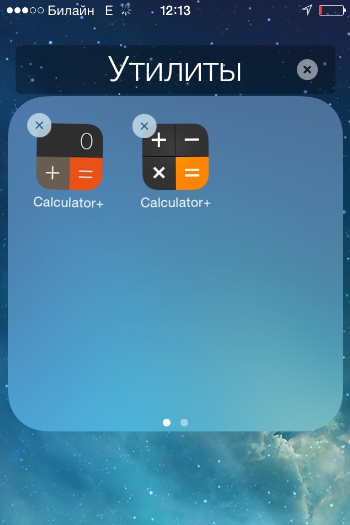
مرحله 3. بقیه برنامه ها را به همین ترتیب به داخل پوشه آماده شده بکشید.

مرحله 4. روی دکمه کلیک کنید صفحه اصلی” - از حالت ویرایش خارج می شود.
حداکثر 12 آیکون در یک پوشه آیفون وجود دارد. تعداد پوشههایی که میتوان ایجاد کرد نیز محدود است - بیش از 180. در iPad، محدودیتها کمتر سختگیرانه هستند - 220 پوشه، که هر کدام شامل حداکثر 20 نماد است. تنها در صورتی میتوانید این محدودیتها را دور بزنید که دستگاه تلفن همراه شما دارای جیلبریک باشد.
مدیریت پوشه
هنگامی که یک دایرکتوری ایجاد می شود، دستگاه تلفن همراه محتویات آن را تجزیه و تحلیل می کند و به طور مستقل یک نام به آن اختصاص می دهد. با این حال، کاربر می تواند نام پوشه را در آیفون تغییر دهد. در اینجا نحوه انجام آن آمده است:
مرحله 1. یک پوشه را باز کنید، روی نام آن کلیک کنید و انگشت خود را برای چند ثانیه نگه دارید.

نمادها می لرزند و یک ضربدر در کنار نام دایرکتوری ظاهر می شود.
گام 2. نام اختصاص داده شده توسط آیفون را پاک کنید و نام دیگری را وارد کنید. سپس روی " کلیک کنید صفحه اصلی"برای رفع نتیجه.
همچنین می توانید نماد برنامه را از طریق حالت ویرایش از پوشه حذف کنید. کاربر باید پوشه را باز کند، روی نماد کلیک کند و با نگه داشتن انگشت خود، آن را به خارج از پوشه منتقل کند و آن را روی دسکتاپ قرار دهد.
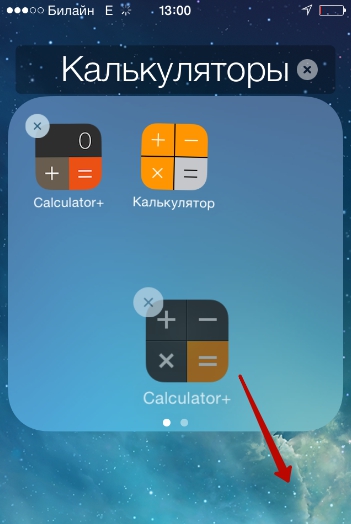
برای حذف یک پوشه، فقط باید تمام نمادها را از آن حذف کنید. به روش معمول - با کلیک بر روی ضربدر - پوشه از آیفون پاک نمی شود.
چگونه با استفاده از iTunes یک پوشه در آیفون ایجاد کنیم؟
iTunes همچنین می تواند برای ایجاد یک کاتالوگ در آیفون استفاده شود. پوشه ها از طریق ترکیب رسانه ای به شرح زیر ایجاد می شوند:
مرحله 1. آیفون را با کابل به کامپیوتر متصل کنید و iTunes را اجرا کنید.
گام 2. به منوی مدیریت دستگاه بروید - برای این کار باید روی دکمه با تصویر یک گوشی هوشمند کلیک کنید.

مرحله 3. در منو " تنظیمات"یک بخش را انتخاب کنید" برنامه ها».

مرحله 4. در بلوک " صفحه های اصلی» دوبار کلیک کنیدصفحه ای را که می خواهید کاتالوگ را در آن قرار دهید انتخاب کنید.

مرحله 5. یکی از نمادها را با نشانگر ماوس بگیرید و آن را به دیگری بکشید.
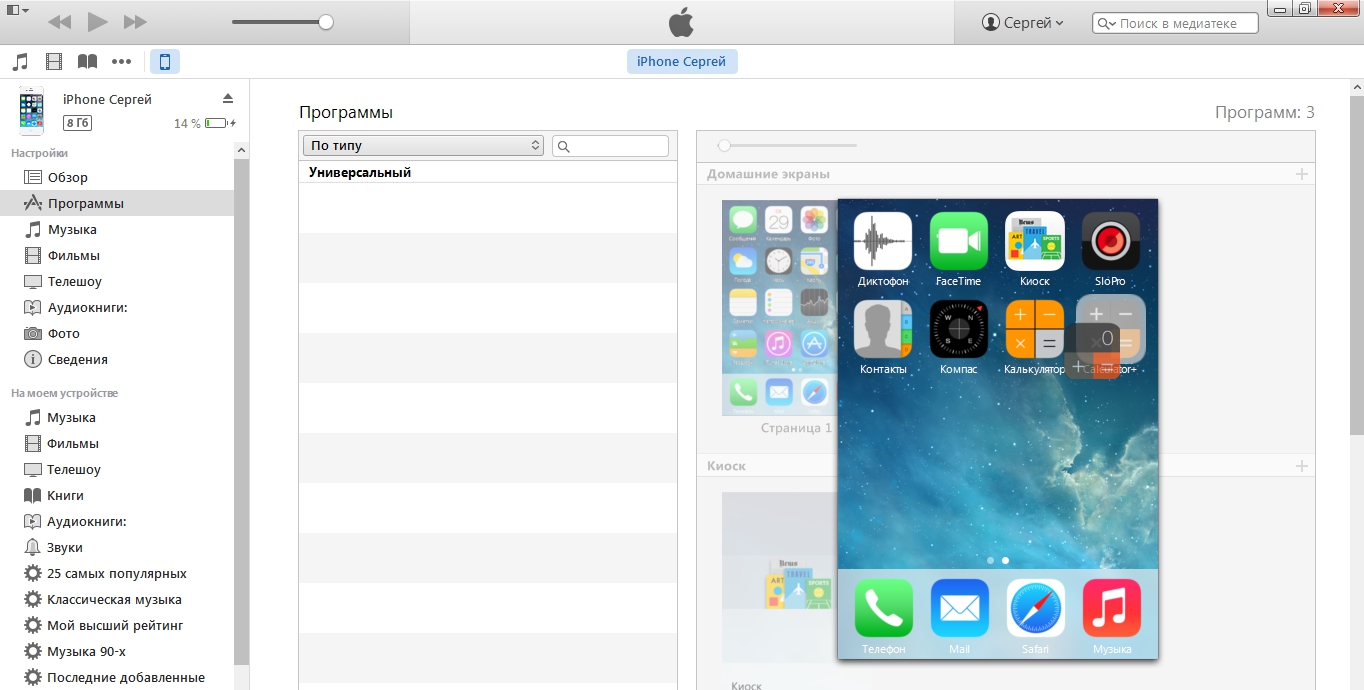
پوشه ایجاد خواهد شد.
مرحله 6. دایرکتوری را تغییر نام دهید - نامی به آن بدهید تا در صورت لزوم به سرعت آن را پیدا کنید.

مرحله 7. را کلیک کنید فضای خالی- با این کار آیتونز متوجه می شود که ویرایش صفحه اصلی کامل شده است.
مرحله 8. فرآیند همگام سازی را شروع کنید.
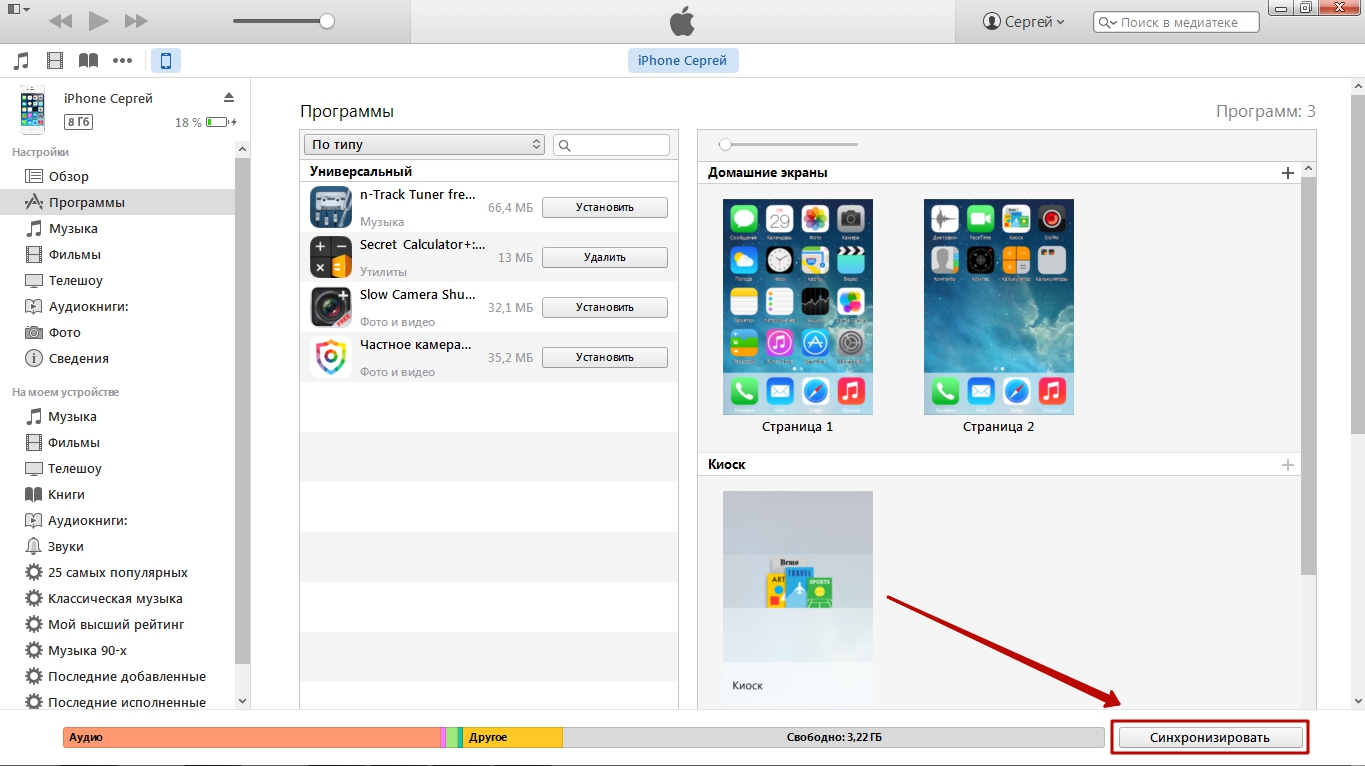
در پایان فرآیند، نمادهای موجود در دستگاه تلفن همراه در یک پوشه جمعآوری میشوند.
می توانید یک دایرکتوری را از طریق iTunes به همان روشی که در یک ابزارک وجود دارد حذف کنید - با حذف همه نمادها از آن.
چگونه یک پوشه در یک پوشه ایجاد کنیم؟
به طور کلی، آیفون ها نباید قادر به ایجاد پوشه در پوشه ها باشند. با این حال، iOS گهگاه با باگ هایی مواجه می شود که اجازه می دهد این اتفاق بیفتد. این مورد در iOS 8 و iOS 9 بود. نویسنده این مقاله موفق شد در iOS 7 نیز یک پوشه در داخل یک پوشه ایجاد کند. این عملیات آسان نیست - به مهارت نیاز دارد، ممکن است بار اول کار نکند. شما باید به این صورت عمل کنید:
مرحله 1. یک پوشه به روش معمول ایجاد کنید که آن را در پوشه دیگری قرار می دهید.
گام 2. یک نماد رایگان را با انگشت خود نگه دارید و آن را به دیگری بکشید - تا فهرست دیگری تشکیل شود. در حالی که پوشه در حال ایجاد است، پوشه ای را که قبلاً آماده شده بود، "پرتاب" کنید.
این ویدیو به شما کمک می کند تا بفهمید چگونه این کار انجام می شود. باید از ساعت 1:05 تماشا کنید - تا این لحظه هیچ چیز جالبی وجود ندارد.
کاربر می تواند همه برنامه ها را از دایرکتوری حذف کرده و ترک کند فقط پوشه به پوشه. بعلاوه، صاحب آیفونمی تواند پوشه ای را با یک پوشه در داخل پوشه دیگری قرار دهد - و این روند را تا بی نهایت تکرار کنید.
چگونه روی یک پوشه رمز عبور قرار دهیم؟
قرار دادن رمز عبور روی یک پوشه توسط خود آیفون کار نخواهد کرد. فقط به عنوان یک اقدام امنیتی کد دیجیتالباز کردن قفل و Touch ID - با این حال، این اقدامات از آیفون به عنوان یک کل محافظت می کند، نه یک کاتالوگ جداگانه.
با استفاده از رمز عبور می توانید یک پوشه ایجاد کنید نرم افزار شخص ثالث. در اپ استور چندین اپلیکیشن به صورت رایگان در یک زمان توزیع می شوند که قادر به انجام این کار هستند. معروف ترین آنها Folder Lock است. این برنامه به شما اجازه می دهد تا داده های مهمی را در خود قرار دهید حافظه داخلیبا رمز عبور گرافیکی یا عددی
Folder Lock نمیتواند پوشهای را که روی دسکتاپ آیفون ایجاد شده است «رمز عبور» کند. هیچ برنامه ای نمی تواند این کار را انجام دهد.
باید داده ها را به صورت زیر در پوشه قفل قرار دهید:
مرحله 1. برنامه را اجرا کنید و رمز عبور تعیین کنید. چندین شکل رمز عبور در دسترس است - الگو (گرافیک)، پین (فقط شامل اعداد)، رمز عبور (شامل حروف و اعداد)، شناسه لمسی (دسترسی به اثر انگشت).
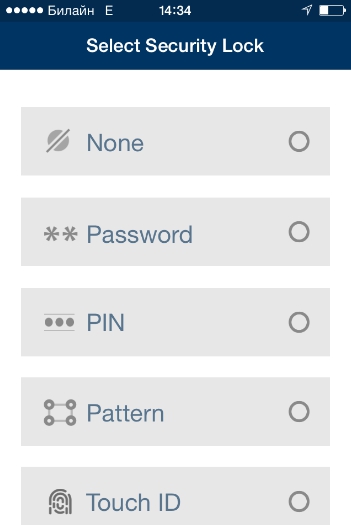
گام 2. مشخص كردن آدرس ایمیل. از طریق این آدرس، در صورت فراموشی رمز عبور، امکان بازگرداندن دسترسی به دایرکتوری های مخفی وجود خواهد داشت.

مرحله 3. با توجه به نوع داده ای که می خواهید پنهان کنید، بخش مناسب را انتخاب کنید. به عنوان مثال، اگر می خواهید عکس ها را مخفی کنید، روی " کلیک کنید عکس ها". بخش در نظر گرفته شده برای ذخیره برنامه ها در لیست نیست.
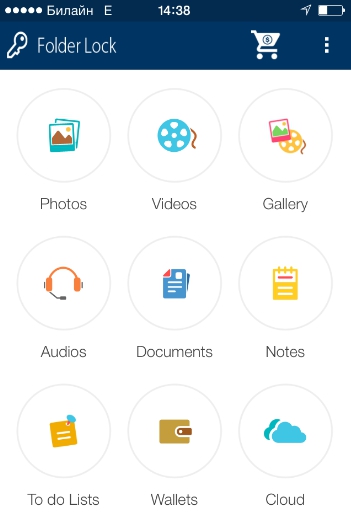
مرحله 4. در هر یک از بخش ها الگوهای پوشه وجود دارد - مثلاً در " عکس ها» دایرکتوری ها وجود دارد « دوستان», « خانواده" و دیگران. می توانید داده ها را در یکی از پوشه های آماده شده قرار دهید یا با کلیک بر روی دکمه پلاس یک دایرکتوری جدید ایجاد کنید.
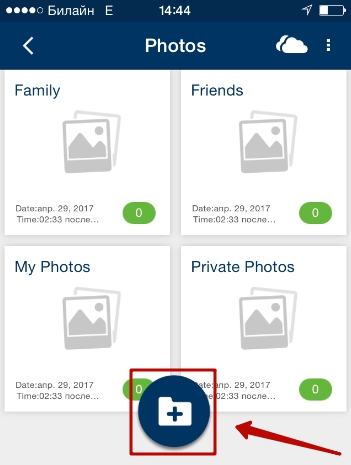

مرحله 5. فایل های دانلود شده در Folder Lock را از برنامه های داخلی آیفون حذف کنید.
بنابراین، تنها کسی که رمز عبور Folder Lock را میداند یا به ایمیل شما دسترسی دارد میتواند به دادههای "پنهان" دسترسی پیدا کند.
میتوانید از برنامههای دیگر AppStore برای ایجاد پوشههای «محافظتشده با رمز عبور» استفاده کنید:
نتیجه
شما می توانید یک پوشه در آیفون به دو روش ایجاد کنید: مستقیماً از طریق رابط دستگاه موبایلو از طریق iTunes از iTunes برای ایجاد یک پوشه استفاده کنید غیر منطقی- فقط با یک لمس می توانید این عملیات را دقیقاً بر روی آیفون خود انجام دهید.
دانستن نحوه ایجاد پوشهها در iTunes برای کاربری مفید است که برنامهها را در رسانه «دانلود» میکند و با همگامسازی آنها را در آیفون دانلود میکند. در این حالت، گروه بندی آیکون ها به طور مستقیم در iTunes راحت تر است، زیرا تمام دسکتاپ های دستگاه تلفن همراه جلوی چشم شما هستند.
هر کاربر مدرنمی داند که تلفن همراهمکانی است که حجم عظیمی از اطلاعات شخصی در آن ذخیره می شود. برخی از این داده ها راز هستند و بسیاری می خواهند از داده ها در برابر چشمان کنجکاو محافظت کنند. صاحبان فناوری اپل این فرصت را دارند که از نفوذ به یک ابزار شخصی محافظت کنند، زیرا می توان رمز عبوری را روی آن تنظیم کرد که فقط برای مالک شناخته می شود.
محافظت از فایل ها با تاچ آیدی
دارندگان آیفون یا آی پد می توانند به راحتی دستگاه خود را از دسترسی غیرمجاز به عکس های شخصی ایمن کنند. پیاده سازی فناوری های لمسی ID اجازه می دهد تا رمز عبور را در پوشه Photo به شکل اثر انگشت صاحب ابزار قرار دهد. برای تنظیم رمز عبور باید از Notes استفاده کنید. این فرآیند به خودی خود زمان زیادی نمی برد و در 2 مرحله انجام می شود. اولی نیاز دارد:
- به تنظیمات بروید.
- بخش "یادداشت ها" را انتخاب کنید.
- «ذخیره رسانه و عکس» را غیرفعال کنید.
مرحله دوم مستلزم:
ما این را درک می کنیم این روش 99.9% مورد استفاده قرار نخواهد گرفت و به طور کلی عجیب است که اپل هنوز محافظت عادی برای عکس ها و فیلم ها انجام نداده است. در واقع، بسیاری از مواد می توانند خصوصی باشند. اگر جنیفر لارنس را که هک شده بود به یاد بیاورید، افراد مشهور حتی از این موضوع رنج بردند اپل iCloudو به عکس های بسیار تند دسترسی پیدا کردم که قرار دادن آنها در مجله ما اخلاقی نیست. اگرچه، بنا به درخواست خاصی، هر یک از شما می توانید آنها را پیدا کنید :).
برای مخفی کردن عکس ها، نیازی به تعیین رمز عبور از طریق Notes نیست. گزینه جایگزیناستفاده است اپلیکیشن Pocket Files. مزیت آن امکان ثبت تلاش های هک و همچنین اطلاع دادن به مالک در مورد آنها است.

برای قرار دادن رمز عبور روی عکس در آیفون، باید:
- دانلود اپلیکیشن s
- برنامه را اجرا کنید و پوشه "Photos" را انتخاب کنید.
- همچنین میتوانید خودتان عکسها را به پوشه اضافه کنید تا دسترسی به آن را محدود کنید. برای انجام این کار، روی "+" کلیک کنید، عکس های مورد نظر را انتخاب کنید و اجازه دسترسی به آنها را بدهید.
- فایلهای انتخابشده به فایلهای جیبی وارد میشوند، بنابراین میتوانید با خیال راحت نسخههای اصلی را حذف کنید.
- به "تنظیمات" در داخل برنامه بروید و موردی را برای تنظیم رمز عبور انتخاب کنید.
- قابلیت استفاده از تاچ آیدی نیز وجود دارد که در صورت تمایل می توانید روی اثر انگشت خود رمز عبور قرار دهید.
به طور کلی، برنامه Pocket Files نه تنها برای عکس ها رمز عبور تعیین می کند، بلکه برای فیلم ها یا اسناد دیگر نیز رمز عبور تعیین می کند. می تواند خدمت کند مرورگر امنهنگام کار بر روی اینترنت
برنامه های کاربردی برای تنظیم رمز عبور
تا به امروز، بسیاری از آنالوگ های مسدود کردن در قالب برنامه های شخص ثالث وجود دارد که می توانند به صورت رایگان در فروشگاه App بارگیری شوند. محبوب ترین در بین کاربران اپل عبارتند از:
- قفل پوشه(از AppStore) - پس از دانلود آن، باید به تنظیمات ابزارک بروید، جایی که برگه برنامه مربوطه ظاهر می شود. می توانید پوشه های لازم را در آن انتخاب کنید و با محافظت از آنها با رمز عبور، دیگر لازم نیست نگران تلاش برای نفوذ غیرقانونی به پرونده های شخصی باشید.
- عکس من(در زمان انتشار حذف شده است، آنها قول می دهند بازیابی کنند) - دارای عملکرد گسترده و رابط کاربر پسند، که به لطف آن برنامه عشق را به دست آورد تعداد زیادیکاربران برای اطمینان از ایمنی عکس های خود، باید:
- اجرا کن برنامه نصب شده، ايجاد كردن آلبوم جدیدو عکس های مورد نظر را در آن قرار دهید.
- نام آلبوم ایجاد شده را وارد کنید، بیایید رمز عبور مخفیو بر روی "ایجاد" کلیک کنید.
- وارد پوشه جدید شوید، رمز عبور مخفی جدید ایجاد شده را وارد کنید و با دکمه "OK" اقدامات خود را تأیید کنید.
- روی فلش واقع در صفحه کلیک کنید و از بین عکس های پیشنهادی آنهایی را انتخاب کنید که باید از توجه کنجکاو پنهان شوند.
برای هر مالک تکنولوژی اپلقابلیت ایمن سازی فضای شخصی از جمله عکس ها می باشد بهترین راهاز خود در برابر تلاش های هک یا سرقت داده های مخفی محافظت کنید. عملکرد دستگاه و جایگزین برنامه های شخص ثالثبه شما امکان می دهد یک رمز عبور روی عکس قرار دهید که منحصراً برای صاحب آن شناخته می شود. این امر آرامش خاطر را برای داده های شما در هر زمان تضمین می کند.
چه کسی به آن نیاز دارد:هر کسی که عکس های حساس را در iPhone و iPad ذخیره می کند، اما دسترسی همسر یا فرزندان خود را به دستگاه منع نمی کند.
تغییرات جزئی در برنامه Photos ایجاد شده است، عملکرد مورد نیاز ما در آنجا اضافه نشده است. ما از برنامه برای ذخیره عکس های خصوصی استفاده خواهیم کرد. یادداشت.
اول انجامش دادن
باید بری تنظیمات -> یادداشت هاو برخی تنظیمات را تغییر دهید. مهم ترین - غیر فعال کردنگزینه ذخیره رسانه در عکستا ایده ما معنا پیدا کند.
اینجا در بخش کلمه عبورباید کدی را مشخص کنید که از یادداشت ها محافظت می کند و توانایی باز کردن قفل سنسور را فعال یا غیرفعال می کند شناسه لمسی.
زیاد کاربران iOS 9.3 شکایت دارید که هنگام تنظیم رمز عبور برای یادداشت، اولین خط با داده در لیست قابل مشاهده است. یک یادداشت محرمانه را با کلمه عبور یا کلمه مخفی شروع نکنید. یک نام وارد کنید یا فقط از خط اول رد شوید.

متأسفانه، یک یادداشت محافظت شده با رمز عبور را می توان به راحتی بدون وارد کردن کد حذف کرد، اما این یک مشکل اپل است.
واضح ترین نیست راه راحتتصاویر خاصی را مخفی کنید؟ آره. اما از طرف دیگر، کمتر کسی فکر می کند که در برنامه Notes به دنبال عکس روی دستگاه بگردد.

اغلب اتفاق می افتد که شما باید برخی از داده ها را از افراد دیگر مخفی کنید، برای این مورد می توانید یک رمز عبور منحصر به فرد در پوشه داده قرار دهید. سپس تنها شخصی که رمز عبور را می داند می تواند به فایل ها دسترسی پیدا کند. این همان چیزی است که در این مقاله به آن خواهیم پرداخت.
دو راه برای محافظت از یک پوشه با رمز عبور وجود دارد. اولین راه موثراستفاده از قابلیت های داخلی گوشی است. راه دوم استفاده است برنامه شخص ثالثبرای تنظیم رمزهای عبور
نحوه قرار دادن رمز عبور روی یک پوشه در آیفون با استفاده از ویژگی های داخلی گوشی
به منظور قرار دادن کد در پوشه آیفونشما باید به تنظیمات تلفن بروید، به بخش "Basic"، زیرمورد "محدودیت ها" بروید. پس از آن، باید عملکرد "فعال کردن محدودیت ها" را فعال کنید، سپس ترکیب آینده کاراکترها را وارد کنید. مهم - حفاظت باید کاملاً پیچیده باشد، متشکل از حروف لاتینحروف بزرگ، و همچنین حروف کوچک، و همچنین باید با اعداد رقیق شود و حداقل از هشت کاراکتر تشکیل شود.
چرا نمی توانید از تاریخ تولد یا نام گربه در رمز عبور خود استفاده کنید؟
کد منحصر به فرد نباید شامل تاریخ تولد و نام حیوان شما باشد، زیرا شکستن این رمزهای عبور بسیار آسان است. فراموش نکنید که چنین کدی ممکن است برای محافظت از داده ها کافی نباشد. بخش محافظت شده با رمز عبور با انتخاب ساده ای از تاریخ ها، نام ها، نقل قول های مورد علاقه از فیلم به راحتی هک می شود. برای اطمینان، می توانید از خدمات اینترنتی ویژه ای استفاده کنید که خدماتی را برای تولید تصادفی ارائه می دهند رمزهای عبور پیچیده، شکستن چنین کدی بسیار سخت خواهد بود، البته اگر آن را روی قاب گوشی ننویسید).
نحوه قرار دادن رمز عبور روی یک پوشه در آیفون با استفاده از برنامه های شخص ثالث
اگر به اندازه کافی ویژگی های داخلی گوشی ندارید، می توانید دانلود کنید برنامه ویژهدر App Store برای محافظت از پوشه با رمز عبور. چنین برنامه ای Folder Lock است. با استفاده از این نرم افزار، می توانید از هر چیزی در گوشی خود، پوشه، تنظیمات، عکس یا مخاطبین، با رمز عبور محافظت کنید.
مراحل نصب Folder Lock در آیفون
برای شروع، به اپ استور بروید و دانلود کنید آخرین نسخهبرنامه های FolderLock در پایان نصب، دسته ای به نام Folder Lock در تنظیمات گوشی روی دستگاه شما ظاهر می شود. به منظور قرار دادن محافظت، به منوی تنظیمات بروید، دسته قفل پوشه را انتخاب کنید و حفاظت را برای داده ها، پوشه ها، تنظیمات خود تنظیم کنید.
مراحل نصب Folder Passcode در آیفون
برنامه Folder Passcode وجود دارد تا بتوانید برنامهها و پوشههایی را که میخواهید محافظت کنید را مشخص کنید، میتوانید آن را مانند قبلی از طریق اپ استور دانلود کنید. پس از نصب، از شما خواسته می شود که یک رمز عبور 4 رقمی وارد کنید، این رمز عبور روی قطعاتی که می خواهید محافظت کنید نصب می شود. با رفتن به برنامه، به سادگی دایرکتوری را که می خواهید محافظت کنید انتخاب کنید، پس از آن هنگام تلاش برای دسترسی به آن، از شما یک کد درخواست می شود.

اگر رمز عبور پوشه ای در آیفون را فراموش کردید چه باید کرد؟
اگر، با این وجود، شما یک مجموعه قرار داده اید کد منحصر به فرد، اما نمی توانید آن را به خاطر بسپارید، باید رمزهای عبور را بازنشانی کنید و همچنین برنامه های شخص ثالث را حذف کنید. چگونه انجامش بدهیم؟
ریکاوری آیفون
ریکاوری آیفون بیشترین است راه قابل اعتمادهمه رمزهای عبور و قفل دستگاه را بازنشانی کنید، اما این روش تنها نیست. اگر آیفون شما قفل است، آن را به رایانه خود متصل کرده و با iTunes همگام سازی کنید. گوشی خود را به حالت DFU. برای این کار دستگاه را ریستارت کنید و دکمه پاور و هوم را حدود ده ثانیه نگه دارید. همگام سازی دستگاه را با تمام داده ها، اما بدون رمز عبور اجزاء، به شما باز می گرداند و می توانید به استفاده از تلفن خود ادامه دهید.
کد را کجا ذخیره کنیم؟
بهترین کار این است که کد را بدون مستند کردن آن در جایی به خاطر بسپارید، اما اگر فردی فراموشکار هستید یا فقط می خواهید آن را ایمن بازی کنید، بهتر است کد را در آن بنویسید. فایل متنیبر روی رایانه خود و آن را در فایل ها و اسناد خود پنهان کنید تا فقط شما بتوانید در صورت نیاز آن را پیدا کنید.